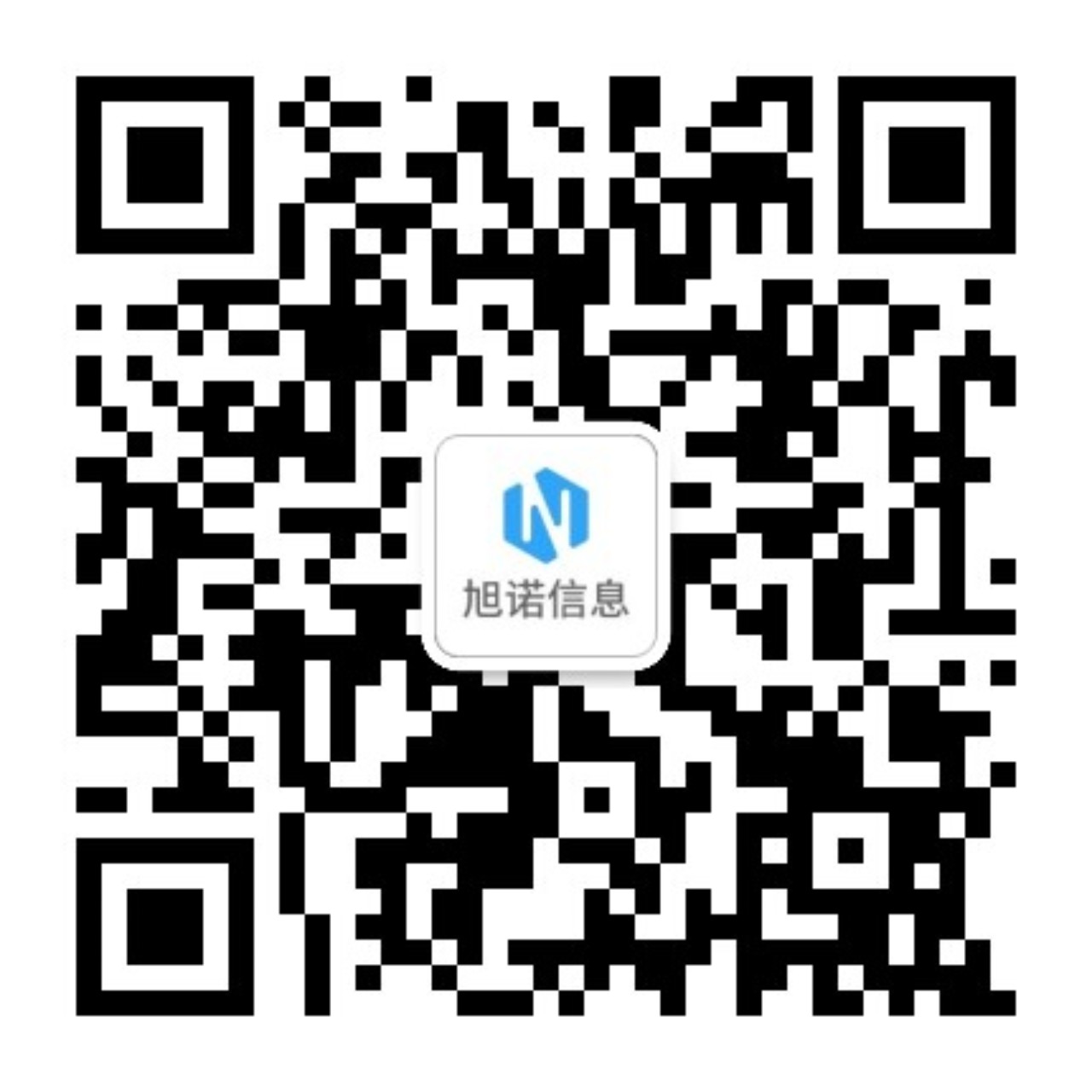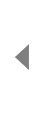
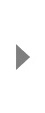
发票通操作指南
启动发票通
旭诺财税应用市场中集成发票批量开具管理程序(发票通)
点击“发票通”运行发票通程序
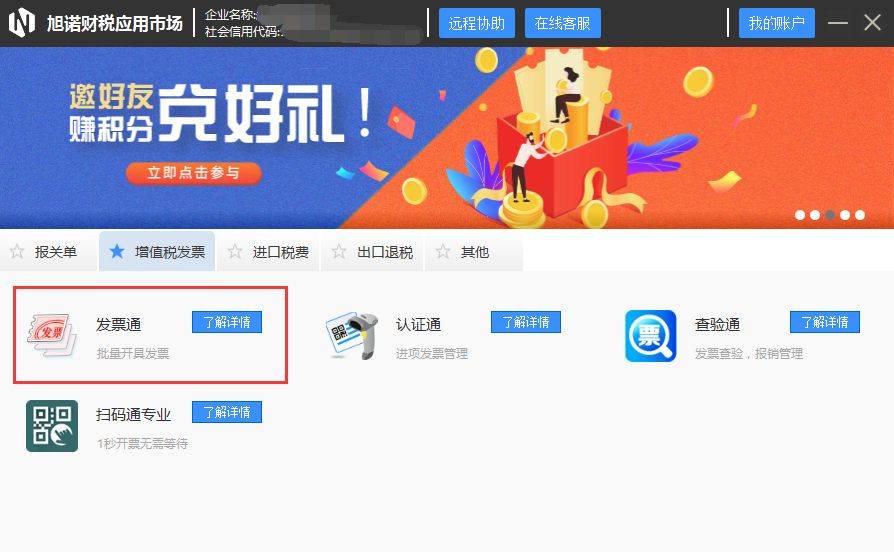
销方信息维护&纸票参数维护
首次开具发票前,需先在“系统维护”中进行销方信息维护和纸票参数维护
1.点击“系统维护”
2.填写销方信息维护下的各项信息,带(*)为必填项,点击“保存”

3.按企业自身情况选择纸票参数维护下的各个选项,导出路径、回写路径和备份路径与税控开票系统中设置一致,点击“保存”

纸质内销发票开具
发票通分为两个模块,纸质发票模块可进行增值税专用发票、增值税普通发票的批量开具,发票销货清单的自动生成。

下载发票导入Excel模板
发票通使用时需先按照Excel模板整理发票数据,在数据导入下拉菜单中选择“模板下载”,下载发票导入模板。
1.点击“纸质发票-专票开具/普票开具”按钮

2.点击“数据导入”按钮下的“模板下载”,下载到Excel表格文件


整理待开发票数据
打开Excel发票模板
按照开票模板第二页的模板说明,将开票数据整理到表格中

3.点击保存按钮,保存Excel表格开票数据
导入待开发票数据
1.点击“数据导入”“模板导入”,将Excel发票模板导入到发票通系统中

2.导入成功,系统会提示成功导入的数据总条数

3.左侧显示导入的发票列表,点击“预览”按钮,可在右侧查看开票明细

导入待开发票数据(高级)
1.当有多列备注数据时,无需整理到备注中,可使用模板导入(高级)
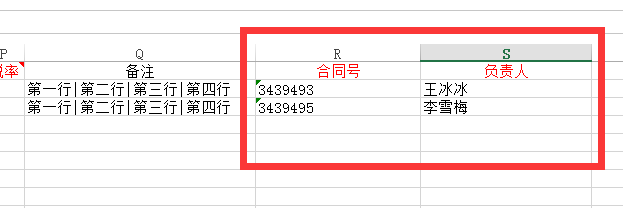
2.点击“模板导入(高级)”,导入开票模板,系统提示模板中发现额外字段,是否需要填入备注字段,点击“确定”
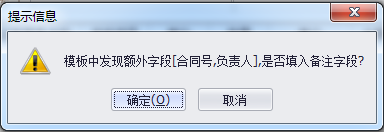
3.选择需要填入备注栏的字段,点击“确定”

4.发票备注栏信息自动取值多列数据

生成发票数据
1.发票信息预览无误后,点击“生成”按钮,批量生成发票

2.发票通系统提示生成发票张数和合计金额

3.打开税控开票系统,选择发票填开,进入发票信息填写界面
4.点击“导入——批量导入发票”,开票信息自动导入到税控开票系统中

5.待导入完成后退出,进入发票查询,查看已开票数据,批量选择后点击“打印”
6.超过8条数据的发票,会自动生成发票销货清单,可直接在税控开票系统中打印

发票明细查询
已生成的发票数据,可在发票查询中查询、重置、删除和导出Excel表格。

2.选择发票类型:专用发票/普通发票
3.选择发票状态:正在开票、开票成功/失败、正在作废、作废成功/失败

4.在发票查询中勾选已生成的发票数据,可以查看相应的货品明细,如:规格型号、单位、数量等

5.根据发票状态、发票类型、开票日期等信息,点击“查询”按钮查询发票,点击“删除”按钮删除发票数据,点击“Excel”导出发票数据

税收分类编码维护
把货品信息添加到分类代码维护中,后续再对该货品进行开票时,则只需填写模板的货品自编码一列,货品名称、税收分类编码等数据会自动带出。

1.点击“新增”按钮,增加新的货品及税收分类编码


2.点击“云赋码”可自动匹配税收分类代码,也可手动选择税收分类代码
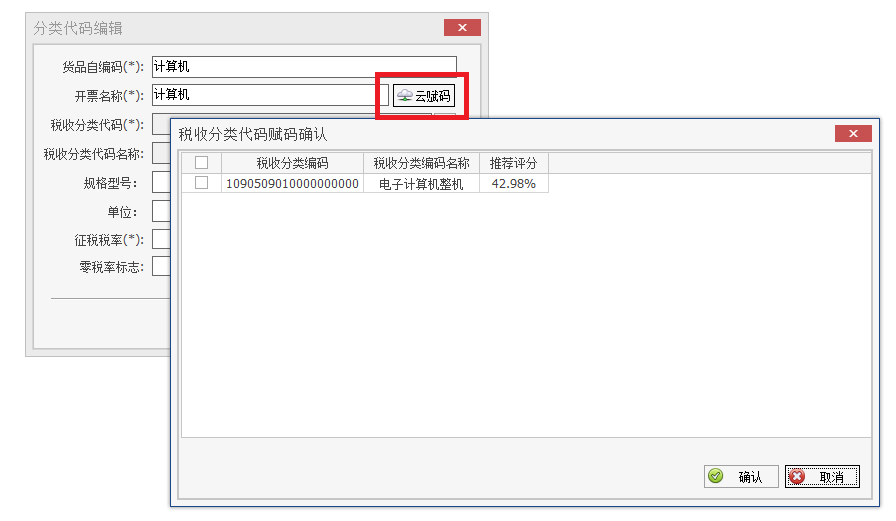
3.点击“导入”按钮,可批量导入商品信息

4.选择一条货品数据,点击“修改”可以修改该条商品的自编码、开票名称、税收分类编码等信息

购方企业信息维护
将购方开票信息添加在购方维护中,再次开票时,可根据购方自编码直接开票

1.购方企业信息支持单个新增和Excel批量导入

2.点击“删除”按钮,可删除选中的购方信息
3.点击“导出”按钮,可导出选中的购方信息
4.点击“修改”按钮,可修改选中的购方信息
纸质出口外销发票开具
下载外销发票导入模板
发票通开具出口外销发票前,需先下载发票导入模板。
1.点击“纸质外销-导入开具”按钮

2.点击“数据导入”按钮,选择模板下载,下载到Excel表格文件


下载关单数据作为外销发票数据
下载关单数据开具外销发票,发票通提供关单下载(固定备注)和关单下载(自定义备注)两种方式。
两种方式区别在于备注栏数据的展现形式:
关单下载(固定备注),数据在一栏备注中显示

关单下载(自定义备注),数据分两栏显示,便于数据的调整和修改

备注中数据的展示和的排序通过备注字段维护按钮设置
打钩表示该数据需下载到模板中,右侧可调整数据的排列顺序


关单下载步骤如下:
1.点击数据导入-关单下载(固定备注)/(自定义备注)

2.从关单通中直接下载到已采集的出口数据,可按年月范围下载,也可按日期范围下载

3.下载的数据选择相应的存储路径,点击确定,系统会提示下载的报关单明细


4.下载的Excel名称为待开票据

5.待开票数据中的购方名称、税收分类编码为空,需自行维护到表格中
导入外销发票待开票数据
1.点击“数据导入”-“模板导入”,将Excel发票模板导入到发票通系统中

2.导入成功,系统会提示成功导入的数据总条数

3.左侧显示导入的发票列表,点击“预览”按钮,可在右侧查看开票明细

生成外销发票数据
1.发票信息预览无误后,点击“生成”按钮,批量生成发票

2.发票通系统提示生成发票张数和合计金额

3.打开税控开票系统,选择发票填开-增值税普通发票,进入发票信息填写界面
4.点击“导入——批量导入发票”,开票信息自动导入到税控开票系统中

5.待导入完成后退出,进入发票查询,查看已开票数据,批量选择后点击“打印”
6.超过8条数据的发票,会自动生成发票销货清单,可直接在税控开票系统中打印
发票明细查询
1.已生成的发票数据,可在发票查询中查询、删除和导出为Excel
2.选择发票类型:普通发票,可查询到已生成、已开票和开票失败的发票数据

3.根据发票状态、发票类型、开票日期等信息,点击“查询”按钮查询发票,点击“删除”按钮删除发票数据,点击“Excel”导出发票数据

税收分类编码维护
把货品信息添加到分类代码维护中,后续再对该货品进行开票时,则只需填写模板的货品自编码一列,货品名称、税收分类编码等数据会自动带出。外销发票的分类代码维护中增加了退税商品代码一列。
 1.点击“新增”按钮,增加新的货品及税收分类编码
1.点击“新增”按钮,增加新的货品及税收分类编码


2.点击“云赋码”可自动匹配税收分类代码,也可手动选择税收分类代码

3.点击“导入”按钮,可批量导入商品信息

4.选择一条货品数据,点击“修改”可以修改该条商品的自编码、商品名称、税收分类编码、退税商品编码等信息

购方企业信息维护
将购方开票信息添加在购方维护中,再次开票时,可根据购方自编码直接开票

1.购方企业信息支持单个新增和Excel批量导入

2.点击“删除”按钮,可删除选中的购方信息
3.点击“导出”按钮,可导出选中的购方信息
4.点击“修改”按钮,可修改选中的购方信息
销方信息维护&纸票参数维护
开具发票前,需先在“系统维护”中进行销方信息维护和外销发票参数维护
1.点击“系统维护”
2.填写销方信息维护下的各项信息,带(*)为必填项,点击“保存”
3.按企业自身情况选择参数维护下的各个选项,导出路径、回写路径和备份路径与税控开票系统中设置一致,点击“保存”。

导出已开票数据为出口退税申报模板
已开具的出口外销发票,可从发票通中导出免抵退出口货物明细数据,直接用于出口退税申报录入。
1.点击纸质外销-发票查询,发票状态选择:已开票;发票类型选择:普通发票;开票日期选择相应时间段后,点击“查询”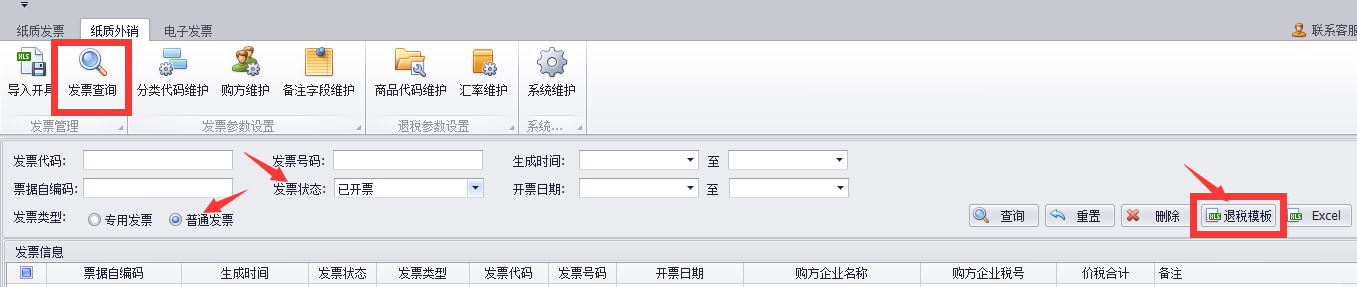
2.全选发票信息,点击退税模板,导出免抵退出口货物明细Excel表格。

3.此表格数据可应用于键盘通模板,自动录入到出口退税申报软件。
常见问题
折扣金额(率)
1.折扣金额(率)为空或0,表示不进行折扣。
2.折扣金额(率)为正数,表示折扣率,可填入100(含)以内的数字,保留2位小数,如填入50.05,表示折扣率为50.05%.
3.折扣金额(率)为负数,表示折扣金额,折扣金额与金额合计不允许小于0
发票限额
1.最高开票限额,是指单份专用发票或货运专票开具的销售额合计数不得达到的上限额度。
2.最高开票限额由一般纳税人申请,区县税务机关依法审批。
专票限额
参数设置中的发票限额需与税控开票系统中对应票种的限额一致
1.进入“纸质发票”模块
2.点击“系统维护”
3.选择“专票限额”中发票限额
![]()
4.点击“保存”按钮
小技巧:
金税盘开票系统中增值税专用发票限额查看

税控盘开票系统中增值税专用发票限额查看

普票限额
参数设置中的发票限额需与税控开票系统中对应票种的限额一致
1.进入“纸质发票”模块
2.点击“系统维护”
3.选择“普票限额”中发票限额![]()

点击下方图片下载软件安装包:下载链接
如需产品演示、渠道合作、安装调试等,请联系我们。
服务热线:025-58219855
服务时间:每周一至周五 9:00-17:30 (法定节假日除外)

服务电话:025-58219855
客服微信:kefuxiaonuo

在线客服: